Если вы используете свой iPhone изо дня в день, разумно следить за процентом заряда батареи. Ведь вы же не хотите, чтобы он умер прямо посреди игры или какой-то важной работы.
На iPhone с Face ID Apple приходится размещать в строке состояния множество значков, таких как мощность сотового сигнала, Wi-Fi и т. д. Имея это в виду, способ отображения процента заряда батареи на iPhone 13, 12 серий, 11 серии и iPhone XR следующий: немного отличается от iPhone SE 2022, 8 и более ранних версий.
Независимо от того, какая у вас модель iPhone, мы обеспечим вас. Без лишних слов давайте посмотрим, как показать процент заряда батареи iPhone.
- Проверьте процент заряда батареи в iOS 16
- Как показать процент заряда батареи на iPhone 13, 12, iPhone 11 и XR
- Как проверить процент заряда батареи на iPhone SE 2022, iPhone 8 или более ранних моделях
- Используйте виджеты для просмотра процента заряда батареи на iPhone (iOS 15 или 14)
Чтобы увидеть процент заряда батареи в iOS 16 Developer Beta 5
Прежде чем мы продолжим:
- На данный момент эта функция доступна только в iOS 16 Developer Beta 5 или выше; вы также можете
- Загрузите последнюю бета-версию для разработчиков, следуя этой статье, или
- Дождитесь стабильного релиза (вероятно, сентябрь).
- Он будет доступен на iPhone 12/13 mini, 11 или XR (модель iPhone с OLED > размером экрана 5,4 дюйма).
- Откройте приложение «Настройки» на своем iPhone с iOS Developer Beta 5 или более поздней версии.
- Прокрутите вниз и коснитесь Аккумулятор.
- Включите процент заряда батареи.
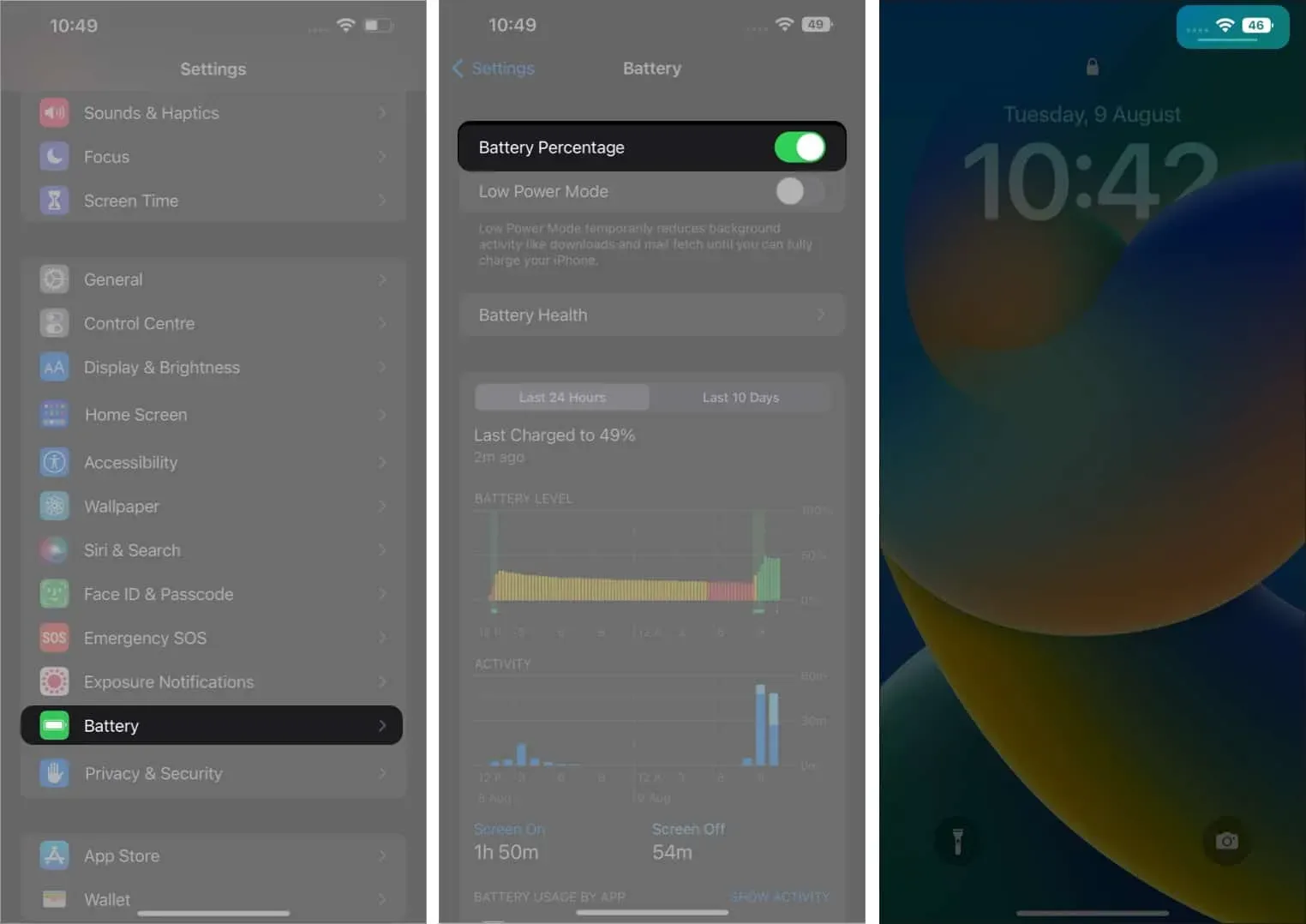
Как говорится, лучше поздно, чем никогда; Я рад, что у нас наконец есть функция. Тем не менее, вам все равно придется держать пальцы скрещенными в надежде, что общедоступная версия iOS 16 имеет эту функцию.
Хотя я мог бы добавить еще одну вещь, как заядлый студент, изучающий дизайн пользовательского интерфейса, я чувствую, что эта реализация не то, что понравилось бы Джони Айву. Это не кажется таким бесшовным, как могло бы быть. Но тогда это то, что есть.
Как показать процент заряда батареи на iPhone 13, 12, iPhone 11 и XR
Процесс остается прежним для iPhone 13, 12 Pro (и Pro Max), 11 Pro, Pro Max, iPhone X, XS, XR и XS Max. Вот все 4 способа показать процент заряда батареи вашего iPhone:
- Проведите вниз от правого верхнего угла экрана, чтобы открыть Центр управления и просмотреть процент заряда батареи.
- Вы можете добавить виджет «Батареи» в представление «Сегодня» и при желании закрепить его там, если хотите видеть его постоянно. Дополнительным преимуществом такого подхода является отображение времени автономной работы на подключенных устройствах (таких как AirPods и Apple Watch).
- Спросите Siri, какой процент заряда батареи у вашего iPhone.
- -в вашем iPhone для зарядки, и вы увидите процент заряда батареи, отображаемый на экране блокировки.
Как проверить процент заряда батареи на iPhone SE 2022, iPhone 8 или более ранних моделях
- Перейдите в «Настройки» на вашем iPhone.
- Коснитесь Аккумулятор.
- Включите процент заряда батареи.
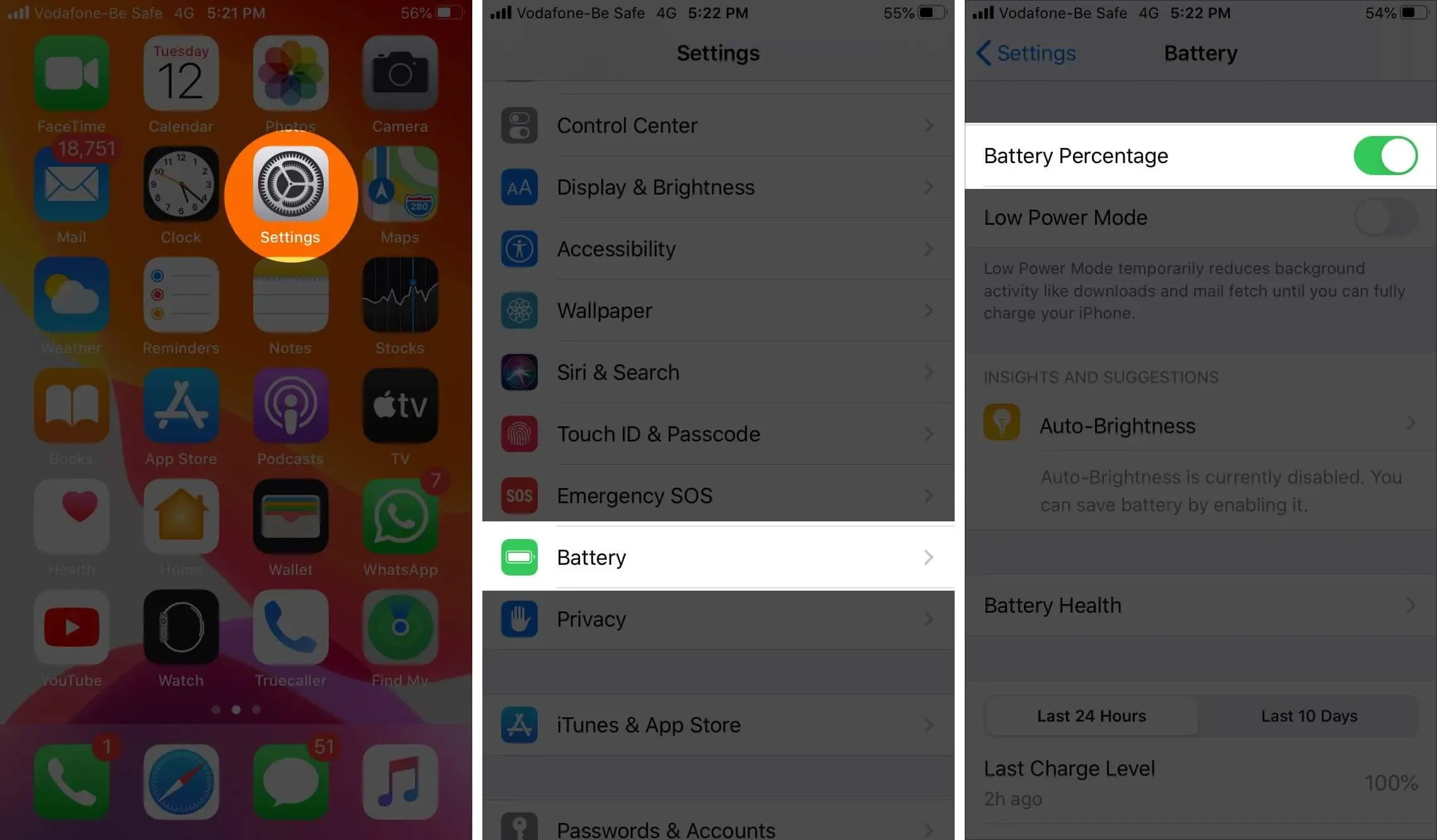
На устройствах с кнопкой «Домой», таких как iPhone SE (2-го поколения), iPhone 8 или более ранней версии и iPad, вы можете выбрать отображение процента заряда батареи в строке состояния.
Используйте виджеты для просмотра процента заряда батареи на iPhone (iOS 15 или 14)
- Войдите в режим покачивания. Для этого коснитесь и удерживайте (пустое или пустое) место на экране.
- Коснитесь значка + в левом верхнем углу.
- Затем нажмите «Батареи» → нажмите «Добавить виджет».
- Нажмите «Готово», чтобы выйти из режима покачивания. Теперь вы можете видеть уровень заряда батареи вашего iPhone и других устройств Bluetooth (таких как Apple Watch, Airpods и т. д.), подключенных к нему.
В iOS 14 вы можете добавить виджет батареи на главный экран iPhone, чтобы следить за уровнем заряда батареи.
Вот и все!
Поэтому независимо от того, какой у вас iPhone, легко показать процент заряда батареи. Это позволяет вам удобно контролировать оставшуюся мощность на вашем устройстве.
Если вы хотите сэкономить заряд батареи, вы можете проверить эти приложения.
Дайте нам знать в комментариях, если вам нужны дополнительные советы о ваших устройствах iOS. Если у вас есть какие-либо вопросы, не стесняйтесь спрашивать, и мы сделаем все возможное, чтобы помочь вам!